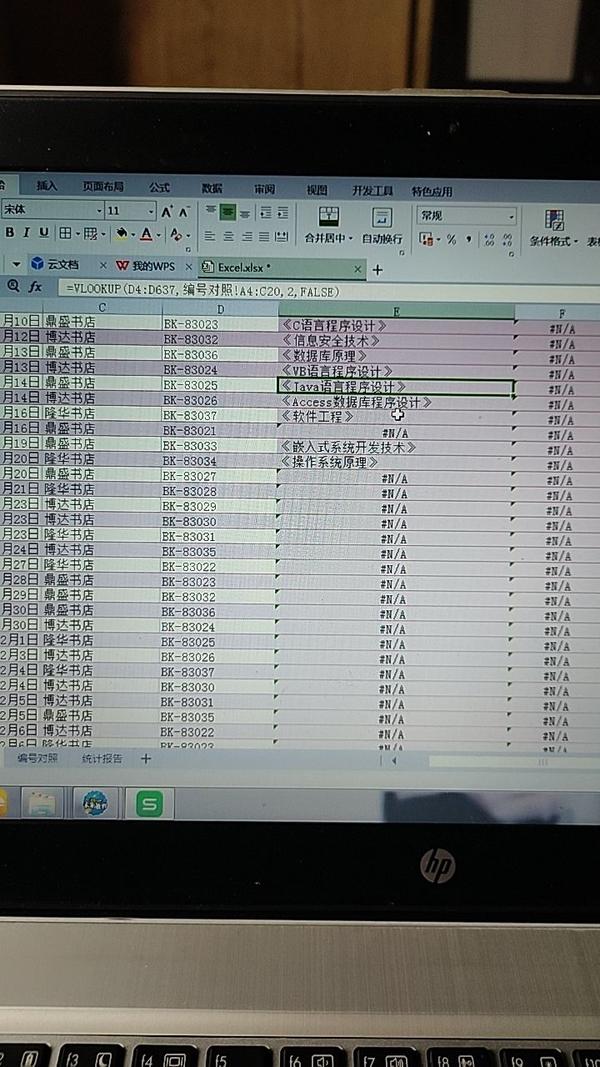如何利用VBA,控制窗口在不同的工作表间切换
如何利用VBA控制窗口在不同的工作表间切换
或许你看过不同的VBA程序的运行,对于窗口的切换一定印象深刻。在程序运行时,根据不同的需求,窗口在不同的工作表间自由的切换,可以先从一个工作表取值,放到第二个工作表中,再从其他的工作表中取出参数并参与运算,运算得出结果,放到一个单独的工作表中,看的人眼花缭乱。
这种运算是VBA所特有的。虽然在运行时会产生很多的碎片,影响时间的利用,但对於单纯的运算来讲,还是节约了时间,最主要的是提高了数据的准确性和可信度。
在羡慕别人的同时,是否也希望自己能做出这样的程序呢?当然,对于每位学习VBA的朋友来说,这是很自然的事情,学以致用,利用自己的所学。从VBA入手点滴的积累,总会有所收获,正如你经常来我这个平台,福不唐捐,总会能碰到你急于掌握的知识一样。前些时有位朋友留言,说是帮了他大忙,但我确实不知道这位朋友的大忙是什么,也并非给这位朋友定制的,总是机缘吧。

闲话少叙,其实这个实现起来很简单的,今天就给大家讲解一下利用VBA如何控制窗口的切换。
我们先看下面的代码:
11 Dim AppPATH
12 AppPATH = ActiveWorkbook.Path
13 ChDir
AppPATH14 Workbooks.Open FileName:=AppPATH &
"XX.XLS" 打开文件15 Sheets("SHEET1").Select
16
17 Do While .Cells(I, 1).Value <>
""18-90 提取数据』
91 I = I + 1
92 Loop
93
94 ActiveWindow.Close (False) 关闭文件
95
96 Windows("LUMAN").Activate
97
98 Sheets("SHEET1").Select
99-199 执行操作
200
201 Sheets("SHEET2").Select
201-230 执行操作
231
232 MsgBox
("ok!")233
程序讲解,上面的代码是一个名为LUMAN.xls的EXCEL的VBA部分代码,当执行到第11行时,程序会识别一下路径,进而打开一个在同文件夹下名字为XX的文件。
15-93行程序会在此文件中进行操作,此时窗口的文件就是这个XX的文件,当执行到第94行时,文件XX会自动的关闭
执行到第95行时,活动窗口又回到了LUMAN的文件,先在SHEET1中进行操作,然后到SHEET2中进行操作。
所有操作执行完成后弹出对话框」OK」。
上面的代码在运行的过程中用到了两个文件,并在期间切换运行,窗口的可视性非常的好,这点比其他程序要友好,如VB6的控制项,GO对EXCEL的操作。这也是强大的EXCEL的功能造就的。
当然,对于初识VBA的朋友,上面的讲解不是很解渴,不过没关系的,上面的文章中引入了很多的知识点,如:如何获得当前的地址,如何打开一个文件,如何关闭一个文件,如何把窗口切换到另外的文件等等,只要你掌握了其中之一,就有收获,而且是不小的收获。
今日内容回向:
1 VBA如何获得当前的地址,
2 VBA如何打开一个文件,
3 VBA如何关闭一个文件,
4 VBA如何把窗口切换到另外的文件
5 如何提高程序的可视性
6 如果不关闭上一个窗口,是否会影响到下面的操作?
我从事管理工作多年,这一系列文章是根据多年的经验编写的,也是一直在利用的工具,非常方便好用。现在分享出来,希望能对同样在职场打拚的朋友有些许的帮助。
我的公众号「VBA与GOLANG语言学习」或「NZ_9668」和「VBA学习交流社群」里有更多的内容分享。对数据分析有需要的公司、组织或个人可以直接加入联系我,为你提供专业的技术支持。朋友们有问题请随时提出来,我们一起探讨学习。目的就是玩转Excel、VBA,提高工作效率,能有更多的时间和精力享受生活。
分享成果,随喜正能量
推荐阅读: